Используйте этот диалог, чтобы задавать, как отображать модель.
Нажмите кнопку запуска диалогового окна  на вкладке «Вид» > панель «Внешний вид», чтобы открыть диалоговое окно Параметры отображения модели.
на вкладке «Вид» > панель «Внешний вид», чтобы открыть диалоговое окно Параметры отображения модели.
Эта диалог содержит следующее:
Каркасное изображение
- Стиль — Выберите тип линий для каркасного способа отображения модели. Выберите один из следующих параметров:
- Сплошной — Отображает каркас модели в виде набора сплошных линий. Это опция по умолчанию.
- Пунктирный — Отображает каркас модели в виде набора пунктирных линий.
- Штрих-пунктирный — Отображает каркас в виде набора штрих-пунктирных линий.
Когда вы выбираете Стиль линий для каркасного отображения, вкладка «Вид» > панель «Внешний вид» > параметр «Каркас» переключается между каркасным и выбранным стилем отображения.
- Цвет — Нажмите
 , чтобы открыть диалог Выбрать цвет, где можно выбрать цвет каркасных линий.
, чтобы открыть диалог Выбрать цвет, где можно выбрать цвет каркасных линий.  показывает текущий выбранный цвет.
показывает текущий выбранный цвет.
- Поперечные — Когда выбрано, отображает поперечные кривые элемента или поверхности.
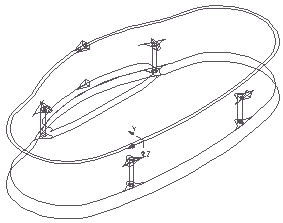
- Продольные — Когда выбрано, отображает продольные кривые элемента или поверхности.
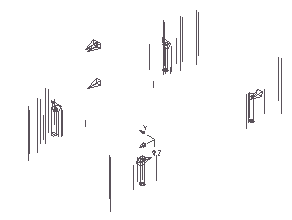
Когда выбрано оба параметра —Поперечные и Продольные — вы увидите элемент или поверхность целиком.
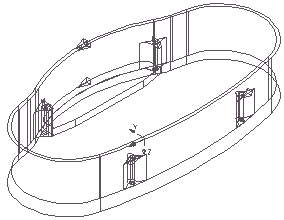
- Угол — Введите угол фильтра. В большинстве случаев подходит значение по умолчанию, равное 20
 . В некоторых случаях форматы Stl и ttr создают лучшее отображение каркаса, изменяя угол фильтра каркаса. Поэкспериментируйте с фильтром, чтобы получить наилучшее изображение конкретной модели. Меньший угол создаст больше граней, а больший угол упростит изображение. Уменьшать значение угла приходится только для гладких моделей. Это значение не влияет на тип каркаса, создаваемого для треугольников (*.tri и *.dmt файлы).
. В некоторых случаях форматы Stl и ttr создают лучшее отображение каркаса, изменяя угол фильтра каркаса. Поэкспериментируйте с фильтром, чтобы получить наилучшее изображение конкретной модели. Меньший угол создаст больше граней, а больший угол упростит изображение. Уменьшать значение угла приходится только для гладких моделей. Это значение не влияет на тип каркаса, создаваемого для треугольников (*.tri и *.dmt файлы).
Закраска
- Изнанка — Когда выбрано, закрашивает изнаночную сторону модели красным. Опция Изнанка по умолчанию выбрана.
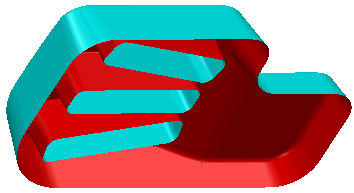
- Показать края — Если выбрана эта опция, кривые краев поверхностей прорисовываются черным цветом. Границы поверхности видны только в том случае, когда выключено отображение каркаса модели.
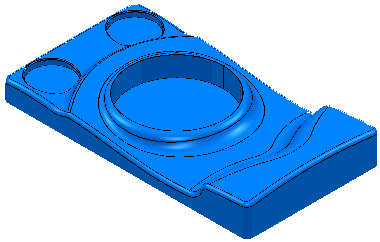
Если не выбрана, то кривые поверхности отображаются в том же цвете, что и поверхность.
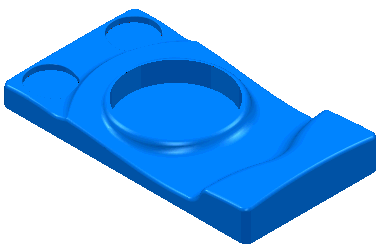
- Цвет закраски — нажмите, чтобы задать цвет простого тонирования модели (цвет модели при выборе вкладки «Вид» > панель «Внешний вид» > «Закраска» > «Простая»). Текущий выбранный цвет отображается рядом с полем Цвет закраски
 . Для изменения цвета нажмите
. Для изменения цвета нажмите  , чтобы открыть диалог Выбрать цвет.
, чтобы открыть диалог Выбрать цвет.
- Точность закраски — Введите точность закраски модели. Уменьшение значения приведет к более гладкому отображению модели, но увеличит время закраски. Задаваемая здесь точность влияет только на изображение и никак не влияет на точность обработки.
- Угол уклона — Введите угол уклона. Это угол стенки пресс-формы, таким образом, отверстие матрицы шире ее основания, что позволяет с большей легкостью извлекать деталь. При выборе вкладки «Вид» > панель «Внешний вид» > «Закраска» > «Угол уклона» все, что меньше этого значения, окрашивается красным.
- Предупреждение — Введите угол для предупреждения. Он должен быть больше угла уклона и используется, чтобы предупреждать, что вы достигли угла уклона. При выборе вкладки «Вид» > панель «Внешний вид» > «Закраска» > «Угол уклона», все, что больше значения Угол уклона, закрашивается желтым.
Там, где существует Угол уклона, равный 5
 , и Угол предупреждения, равный 20
, и Угол предупреждения, равный 20 , любой угол меньше 5
, любой угол меньше 5 закрашивается красным цветом, любой угол между 5
закрашивается красным цветом, любой угол между 5 и 25
и 25 закрашивается желтым, а любой угол больше 25
закрашивается желтым, а любой угол больше 25 - зеленым.
- зеленым.
- Радиус кромки инструмента — введите радиус, используемый при выборе вкладки «Вид» > панель «Внешний вид» > «Закраска» > «Минимальный радиус». Все, что меньше этого значения, закрашивается красным.